
ஒரு திட்டத்தில் பலருடன் பணிபுரியும் போது, கோப்புறைகளைப் பகிரும் போது Windows வழங்கும் விருப்பங்களுக்கு நன்றி, நாங்கள் உள்ளடக்கத்தை மட்டும் பகிர விரும்புகிறோமா, அதே கோப்பில் வேலை செய்ய விரும்புகிறோமா, கிளையண்டிற்கு திட்டத்தை அனுப்ப வேண்டுமா என்பதைப் பொறுத்து வெவ்வேறு முறைகள் உள்ளன. ஆசிரியர்...
இந்த கட்டுரையில் நாங்கள் உங்களுக்குக் காட்டப் போகிறோம் விண்டோஸ் 11 இல் ஒரு கோப்புறையை எவ்வாறு பகிர்வது. கட்டுரையில் காண்பிக்கும் அனைத்து முறைகளும் Windows 10 இல் உள்ளதைப் போலவே உள்ளன என்பதை நினைவில் கொள்ள வேண்டும், எனவே நீங்கள் இன்னும் புதுப்பிக்கவில்லை அல்லது உங்கள் கணினி அல்லது Windows 11 உடன் இணக்கமாக இல்லை என்றால், நீங்கள் அவற்றைப் பயன்படுத்தலாம். .
கிளவுட் வழியாக கோப்புறைகளைப் பகிரவும்
உங்கள் கோப்புகளைச் சேமிக்க சேமிப்பக தளத்தைப் பயன்படுத்த வேண்டிய அவசியம் உங்களுக்கு இல்லை என்றாலும், குறிப்பாக நாங்கள் விரும்பும் போது ஒன்றைப் பயன்படுத்துவது நல்லது. நாளின் எந்த நேரத்திலும் நமக்குத் தேவைப்படும் சில வகையான ஆவணங்களை கையில் வைத்திருக்க வேண்டும், தனிப்பட்ட முறையில் அல்லது தொழில் ரீதியாக.
இங்குதான் சேமிப்பக இயங்குதளங்கள் நமக்கு அவற்றின் முக்கிய நற்பண்புகளை வழங்குகின்றன: நமது கணினியில் சேமிக்கப்பட்டுள்ள எந்தக் கோப்பையும் அணுகுவது மற்றும் கூடுதலாக, சேமிப்பக தளத்துடன் ஒத்திசைக்கப்பட்டுள்ளது.
OneDrive, iCloud இயக்கி y Google இயக்ககம், உலகில் அதிகம் பயன்படுத்தப்படும் மூன்று இயங்குதளங்கள், Windows க்கான ஒரு அப்ளிகேஷனை எங்களுக்கு வழங்குகிறது, இது எங்கள் கணினியில் உள்ள அனைத்து கோப்புகளையும் கிளவுட் உடன் ஒத்திசைக்கப் பொறுப்பாகும், மேலும், உள்ளடக்கத்தை விரைவாகவும் எளிதாகவும் பகிரும் வாய்ப்பை வழங்குகிறது.
ஆவணம் அல்லது கோப்புறையைப் பகிரும்போது, எதைக் குறிப்பிடலாம் அனுமதிகள் வகையை அணுகுவதற்கு நாங்கள் அழைக்கும் பயனர்களைக் கொண்டிருக்கும். ஒரு கோப்பில் ஒன்றாக வேலை செய்யும் போது, கோப்புகளை மாற்றியமைக்க வேண்டுமெனில், அதற்கு படிக்க மற்றும் எழுத அனுமதிகளை வழங்க வேண்டும்.
ஆனால், நீங்கள் மட்டுமே அணுக வேண்டும் என்று நாங்கள் விரும்பினால், ஆனால் அதை மாற்ற வேண்டாம், நாம் படிக்க அனுமதிகளை மட்டுமே கொடுக்க வேண்டும். அடுத்து, வெவ்வேறு கிளவுட் ஸ்டோரேஜ் இயங்குதளங்கள் மூலம் விண்டோஸுடன் கோப்புறைகளை எவ்வாறு பகிர்வது என்பதை நாங்கள் உங்களுக்குக் காட்டுகிறோம்.
OneDrive மூலம் கோப்புறையைப் பகிரவும்
விண்டோஸ் 11 ஐப் பயன்படுத்துவதற்கு (விண்டோஸ் 10 இல் உள்ளதைப் போல), இமைக்ரோசாஃப்ட் கணக்கு வைத்திருப்பது அவசியம் (@அவுட்லுக், @ ஹாட்மெயில், @ எம்எஸ்என் ...). அனைத்து Microsoft கணக்குகளும் OneDrive மூலம் 5 GB சேமிப்பிடத்தை இலவசமாக வழங்குகின்றன, இது மற்ற நபர்களுடன் ஆவணங்கள் மற்றும் / அல்லது திட்டப்பணிகளைப் பகிர போதுமான இடமாக இருக்கும்.
OneDrive மைக்ரோசாப்டின் சேமிப்பக தளமாக இருப்பதால், இது விண்டோஸில் ஒருங்கிணைக்கப்பட்டுள்ளது விண்டோஸ் 11 மூலம் கோப்புறை அல்லது ஆவணத்தைப் பகிரவும் நான் கீழே காண்பிக்கும் வழிமுறைகளைப் பின்பற்றுவதன் மூலம் இது மிக விரைவான மற்றும் எளிமையான செயல்முறையாகும்.
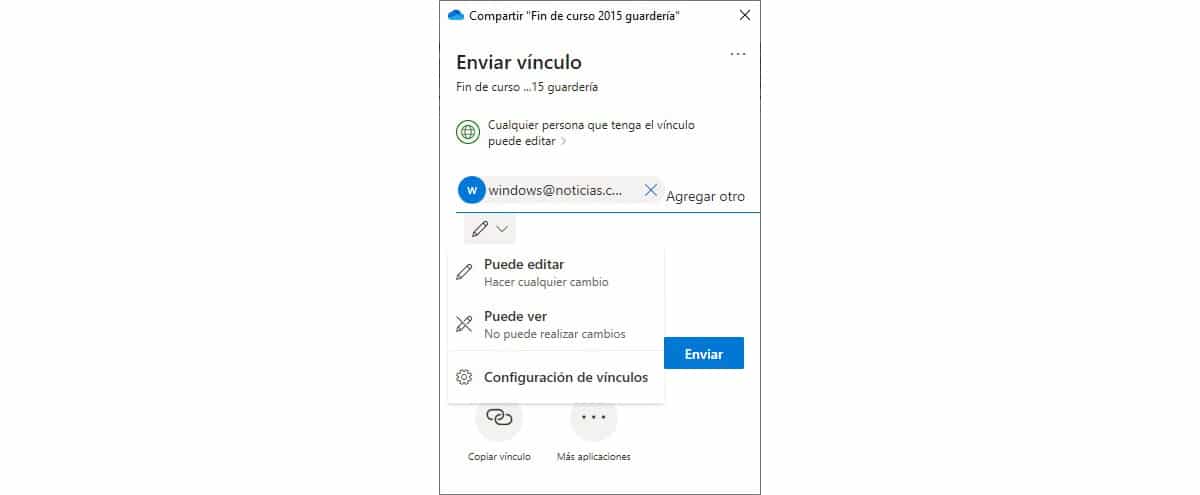
- முதலில், நாம் பக்கம் திரும்புவோம் நாம் பகிர விரும்பும் கோப்புறை.
- அடுத்து, கிளிக் செய்யவும் வலது சுட்டி பொத்தான்.
- கீழ்தோன்றும் மெனுவில், நாங்கள் விருப்பத்தைத் தேர்ந்தெடுக்கிறோம் பங்கு மற்றும் நாம் யாருடன் கோப்புறையைப் பகிர விரும்புகிறோமோ அந்த நபர்களின் மின்னஞ்சல்கள் மற்றும் அவர்களுக்கு இருக்கும் அனுமதிகளை நாங்கள் தேர்ந்தெடுக்கிறோம் / எழுதுகிறோம். இறுதியாக, நாங்கள் கிளிக் செய்கிறோம் Enviar.
இந்த கடைசி விருப்பம் தேவையில்லை, ஏனெனில் OneDrive கவனித்துக் கொள்ளும் இணைப்புடன் மின்னஞ்சல் அனுப்பவும் நாங்கள் நிறுவிய அனைத்து மக்களுக்கும்.
iCloud வழியாக ஒரு கோப்புறையைப் பகிரவும்
ஆப்பிளின் சேமிப்பக தளம், ஆப்பிள் கணக்கைக் கொண்ட அனைத்து பயனர்களுக்கும் 5 ஜிபி இலவச இடத்தை வழங்குகிறது. மூலம் மைக்ரோசாஃப்ட் ஸ்டோரில் iCloud பயன்பாடு கிடைக்கிறது, நாமும் செய்யலாம் ஆப்பிள் கிளவுட்டில் சேமிக்கப்பட்ட ஒவ்வொரு ஆவணத்தையும் நிர்வகிக்கவும் நாம் Mac, iPhone அல்லது iPad ஐப் பயன்படுத்துவதைப் போல.
பாரா விண்டோஸில் iCloud வழியாக ஒரு கோப்புறையைப் பகிரவும் நாங்கள் பின்வரும் படிகளைச் செய்வோம்:
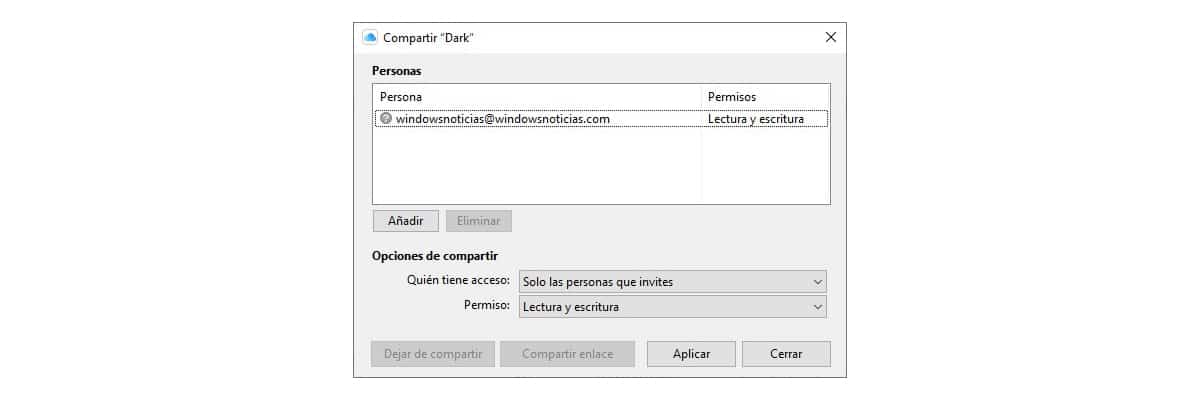
- நாம் பகிர விரும்பும் விண்டோஸ் கோப்புறைக்குச் சென்று அழுத்தவும் சுட்டியின் வலது பொத்தான்.
- அடுத்து, கிளிக் செய்யவும் iCloud இயக்ககத்துடன் பகிர் - பகிர்.
- அடுத்து, நாங்கள் அறிமுகப்படுத்துகிறோம் அந்த ஆவணத்தை அணுகக்கூடிய அனைவரின் மின்னஞ்சல்கள் மேலும் அவர்களுக்கு இருக்கும் அனுமதிகளை நாங்கள் நிறுவுகிறோம்: படிக்க மட்டும் அல்லது படிக்கவும் எழுதவும்.
- இறுதியாக, நாங்கள் கிளிக் செய்க aplicar.
Google இயக்ககம் மூலம் கோப்புறையைப் பகிரவும்
விண்டோஸ் 11 மூலம் கோப்புறையைப் பகிர்வதற்கான செயல்முறை OneDrive மற்றும் iCloud இயக்ககத்தில் நாம் காணக்கூடியவற்றிலிருந்து இது வேறுபட்டதுவிண்டோஸ் எக்ஸ்ப்ளோரரில் ஒரு கோப்புறையை உருவாக்குவதற்குப் பதிலாக, அது மேலும் ஒரு இயக்ககத்தை உருவாக்குகிறது.
முதலில் நாம் செய்ய வேண்டியது, கூகுள் டிரைவ் அப்ளிகேஷனை நமது சாதனத்தில் பதிவிறக்கம் செய்வதுதான் இந்த இணைப்பு.
சி க்குGoogle Drive கோப்புறையைப் பகிரவும் விண்டோஸ் 11 இல் சேமிக்கப்படும், நாங்கள் பின்வரும் படிகளைச் செய்கிறோம்:

- முதலில், நாம் பக்கம் திரும்புவோம் Google இயக்ககம் மற்றும் நாம் பகிர விரும்பும் கோப்புறையைக் கண்டறிகிறோம்.
- அடுத்து, வலது பொத்தானைக் கிளிக் செய்து விருப்பத்தைத் தேர்ந்தெடுக்கவும் Google இயக்ககத்துடன் பகிரவும்.
- நாங்கள் அறிமுகப்படுத்துகிறோம் மின்னஞ்சல் முகவரிகள் கியர் வீலில் கிளிக் செய்து முடிந்தது என்பதைக் கிளிக் செய்வதன் மூலம் அதை அணுகக்கூடிய அனைத்து நபர்களின் அனுமதிகள் மற்றும் அனுமதிகள்.
நெட்வொர்க்கில் கோப்புறையைப் பகிரவும்
எங்கள் நோக்கம் இருந்தால் பிணையத்தில் ஒரு கோப்புறையைப் பகிரவும், எங்கள் குழுவின் பிற பயனர்கள் அதை அணுகுவதற்கு, நாங்கள் கீழே காண்பிக்கும் படிகளைச் செய்கிறோம்:
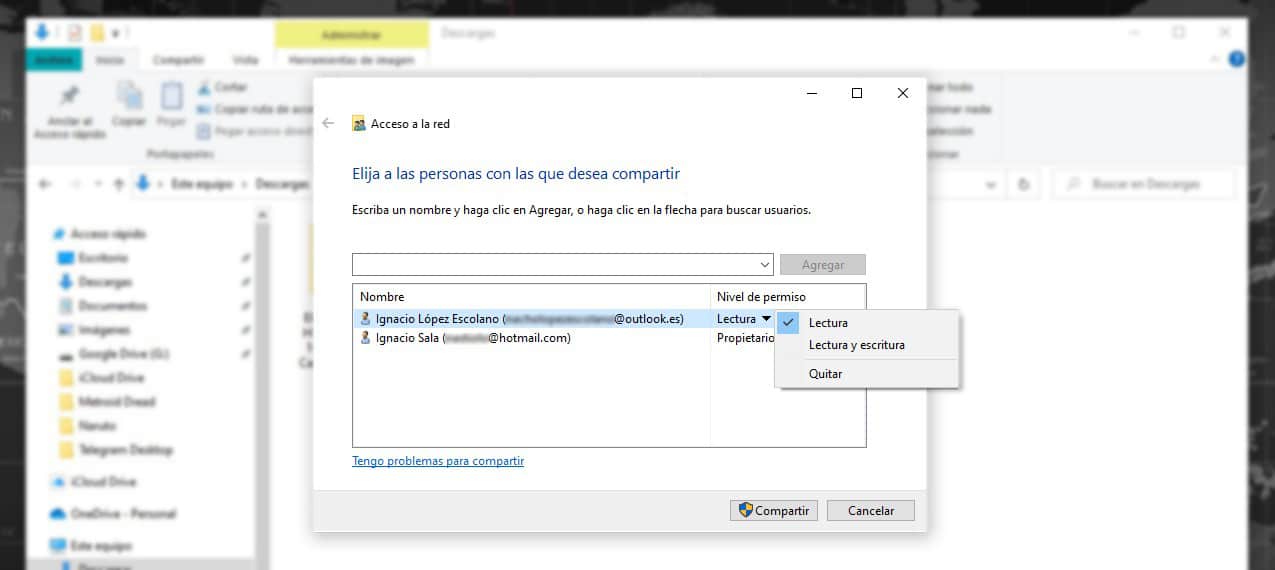
- நாம் பகிர விரும்பும் கோப்புறைக்குச் செல்கிறோம் சுட்டியின் வலது பொத்தானை அழுத்துகிறோம்.
- கீழ்தோன்றும் மெனுவில், விருப்பத்தை கிளிக் செய்யவும் அணுகலை வழங்கவும் - குறிப்பிட்ட பயனர்கள்.
- அடுத்து, காட்டப்படும் பயனர்களைத் தேர்ந்தெடுக்கிறோம் அல்லது உள்ளிடுகிறோம் பயனர் கணக்குகளிலிருந்து மின்னஞ்சல்கள் ஒரே நெட்வொர்க்குடன் இணைக்கப்பட்ட கணினிகள்.
- கோப்புறையைப் பகிர, பொத்தானைக் கிளிக் செய்யவும் பங்கு.
அருகிலுள்ள சாதனத்துடன் பகிரவும்
இந்த விருப்பம் இது ஆவணங்கள் அல்லது படங்களைப் பகிர மட்டுமே அனுமதிக்கிறது, அத்துடன் எங்களிடம் அருகில் உள்ள சாதனத்துடன் கூடிய இணையதளங்கள். கோப்புறைகளைப் பகிர இது அனுமதிக்காது.
நாம் விரும்பினால் அருகிலுள்ள சாதனத்துடன் கோப்புறையைப் பகிரவும், வேகமான முறை மற்றும் இரண்டும் ஒரே வைஃபை நெட்வொர்க்குடன் இணைக்கப்பட்டு, முந்தைய பிரிவில் நான் குறிப்பிட்டது போல் கோப்புறையைப் பகிரும்.
மின்னஞ்சல் வழியாக ஒரு கோப்புறையைப் பகிரவும்
ஒரு கோப்புறையை மற்றவர்களுடன் பகிர்வதற்கான சிறந்த வழி, கிளவுட் ஸ்டோரேஜ் பிளாட்ஃபார்ம் மூலம், நான் மேலே விளக்கியது போல், அது எங்களுக்கு வழங்குகிறது மின்னஞ்சல் வழியாக கோப்புறைகளைப் பகிர்வதை நாங்கள் ஒருபோதும் கண்டுபிடிக்க முடியாத ஒரு பல்துறை அல்லது பென்டிரைவ் மூலம்.
இருப்பினும், எஸ்உங்களுக்கு இருக்கும் ஒரே வழி நான் தான்மின்னஞ்சல் வழியாக ஒரு கோப்புறையைப் பகிர பின்பற்ற வேண்டிய படிகள் இங்கே.
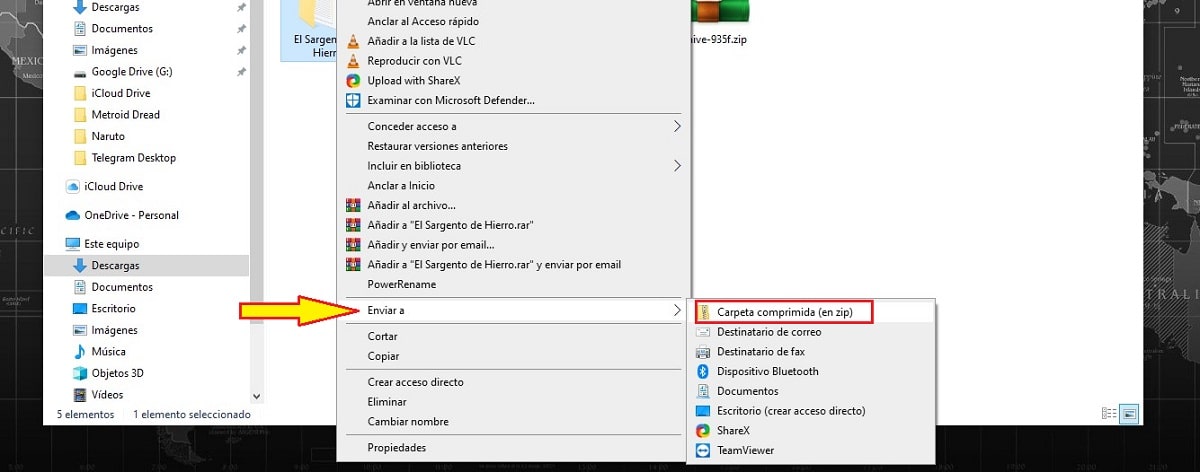
நாம் செய்ய வேண்டிய முதல் விஷயம், அதனால் கோப்புறையின் மொத்த அளவு குறைக்கப்படுகிறது, அதை அழுத்துவது. ஒரு கோப்புறையை சுருக்க, நாங்கள் அதை வைக்க மாட்டோம், சுட்டியின் வலது பொத்தானை அழுத்தி, E விருப்பத்தைத் தேர்ந்தெடுக்கவும்nviar - சுருக்கப்பட்ட கோப்புறை. இதன் விளைவாக .zip கோப்பாக இருக்கும்.
இந்த வடிவம் மேகோஸ், ஐஓஎஸ், ஆண்ட்ராய்டு மற்றும் லினஸ் போன்றே விண்டோஸை பூர்வீகமாக ஆதரிக்கிறது, எனவே கோப்பை அன்சிப் செய்ய எந்த அப்ளிகேஷனையும் நிறுவ வேண்டிய அவசியமில்லை.
அடுத்து, நாம் பயன்படுத்தும் மெயில் அப்ளிகேஷன் அல்லது வெப் சர்வீஸுக்குச் சென்று, ஒரு புதிய அஞ்சலை உருவாக்கவும் இணைப்பு விருப்பம் அல்லது கிளிப்பைக் கிளிக் செய்யவும் இந்த செயல்பாடு எதைக் குறிக்கிறது. இறுதியாக நாம் அனுப்பு என்பதைக் கிளிக் செய்கிறோம்.